Avvio rapido: Distribuire la prima app contenitore usando il portale di Azure
App Contenitore di Azure consente di eseguire microservizi e applicazioni in contenitori in una piattaforma serverless. Con App contenitore si possono sfruttare i vantaggi dell'esecuzione di contenitori, senza doversi preoccupare della configurazione manuale dell'infrastruttura del cloud e di agenti di orchestrazione complessi.
In questo avvio rapido si crea un ambiente app contenitore sicuro e si distribuisce la prima app contenitore usando il portale di Azure.
Prerequisiti
È richiesto un account Azure con una sottoscrizione attiva. Se non è già disponibile, è possibile creare un account gratuitamente.
Registrare il provider di risorse
Microsoft.App.
Attrezzaggio
Iniziare accedendo al portale di Azure.
Creare un'app contenitore
Per creare l'app contenitore, iniziare dalla home page del portale di Azure.
Cercare App contenitore nella barra di ricerca superiore.
Selezionare App contenitore nei risultati della ricerca.
Selezionare il pulsante Crea.
Scheda Informazioni di base
Nella scheda Dati principali eseguire le azioni seguenti.
Immettere i valori seguenti nella sezione Dettagli progetto.
Impostazione Azione Abbonamento Seleziona la tua sottoscrizione di Azure. Gruppo di risorse Selezionare Crea nuovo e immettere my-container-apps. Nome app contenitore Immettere my-container-app. Origine distribuzione Selezionare Immagine contenitore. Immettere i valori seguenti nella sezione "Ambiente app contenitore".
Impostazione Azione Paese Selezionare un'area nelle vicinanze. Ambiente App contenitore Usa il valore predefinito. Selezionare la scheda Contenitore.
Selezionare Usare immagine di avvio rapido.
Distribuire l'app contenitore
Selezionare Rivedi e crea nella parte inferiore della pagina.
Se non vengono rilevati errori, il pulsante Crea è abilitato.
In caso di errori, qualsiasi scheda contenente errori viene contrassegnata con un punto rosso. Andare alla scheda appropriata. I campi contenenti un errore vengono evidenziati in rosso. Dopo aver corretto tutti gli errori, selezionare nuovamente Rivedi e crea.
Seleziona Crea.
Viene visualizzata una pagina con il messaggio Distribuzione in corso. Al termine della distribuzione, viene visualizzato il messaggio: La distribuzione è stata completata.
Verificare la distribuzione
Selezionare Vai alla risorsa per visualizzare la nuova app contenitore.
Selezionare il collegamento accanto a URL applicazione per visualizzare l'applicazione. Nel browser viene visualizzato il messaggio seguente.
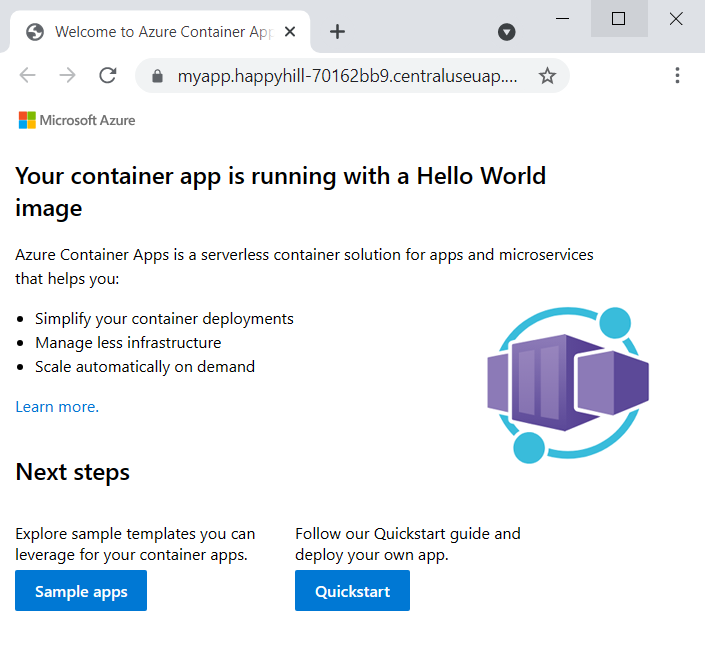
Pulire le risorse
Se non si intende continuare a usare questa applicazione, è possibile eliminare il contenitore app e tutti i servizi associati rimuovendo il gruppo di risorse.
Selezionare il gruppo di risorse my-container-apps dalla sezione Panoramica.
Selezionare il pulsante Elimina gruppo di risorse nella parte superiore della pagina di Panoramica del gruppo di risorse.
Immettere il nome del gruppo di risorse my-container-apps nella finestra di dialogo Eliminare "my-container-apps".
Selezionare Elimina.
Il completamento del processo di eliminazione del gruppo di risorse potrebbe richiedere alcuni minuti.
Suggerimento
Problemi? Segnalare i problemi su GitHub aprendo un ticket nel repository App contenitore di Azure.